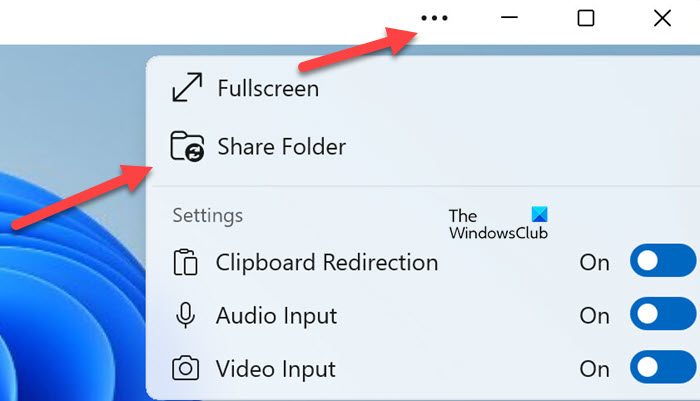Windows Sandbox vous offre un environnement temporaire pour tester vos programmes ou utilitaires. Cependant, il arrive parfois que vous ayez besoin d’accéder à des dossiers sur les périphériques hôtes. Dans cet article, nous allons découvrir comment vous pouvez partager un dossier hôte avec Sandbox dans Windows 11.
Comment partager le dossier hôte avec Sandbox dans Windows 11 ?
Voici comment partager un dossier hôte avec Windows Sandbox dans Windows 11.
- Partager le dossier hôte avec Sandbox lors de l’exécution
- Partager des dossiers hôtes avec Windows Sandbox à l’aide du fichier WSB
Explorons en détail comment partager le dossier hôte avec Windows Sandbox.
Partager le dossier hôte avec Sandbox lors de l’exécution
Une méthode rapide et sécurisée de partage de dossiers hôtes avec Sandbox consiste à le faire au moment de l’exécution. Cette méthode permet aux utilisateurs d’interagir avec des fichiers spécifiques pendant la session tout en garantissant qu’aucune modification permanente n’est apportée au système hôte. De plus, elle permet aux utilisateurs de le faire sans redémarrer le Sandbox.
- Lancez l’application Windows Sandbox et cliquez sur les trois points verticaux dans le coin supérieur droit.
- Sélectionnez le Partager le dossier option et accédez au dossier que vous souhaitez partager.
- Cliquez sur le dossier, suivez-le en cliquant sur l’option Sélectionner un dossier et répétez le processus pour plus de dossiers.
Cela fera apparaître les dossiers partagés sur le bureau du Sandbox Windows jusqu’à sa fermeture.
Partager des dossiers hôtes avec Windows Sandbox à l’aide du fichier WSB
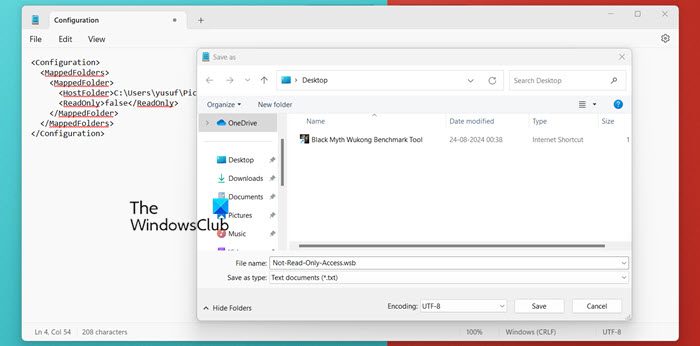
Nous pouvons également utiliser des fichiers WSB pour partager des dossiers hôtes avec Windows Sandbox. En configurant le fichier WSB, les utilisateurs peuvent spécifier les dossiers du système hôte qui doivent être partagés. Cette méthode permet aux utilisateurs de définir une autorisation en lecture seule, garantissant ainsi que le contenu partagé reste sûr et inchangé. Pour faire de même, suivez les étapes mentionnées ci-dessous.
C’est ainsi que les utilisateurs peuvent partager les dossiers hôtes et y accéder à tout moment.
Lire: Comment transférer des fichiers vers Windows Sandbox ?
Comment partager des fichiers dans Windows Sandbox ?
Il existe plusieurs façons de partager des fichiers entre le système Windows principal et le sandbox Windows. Une méthode classique consiste à glisser-déposer des fichiers. Les utilisateurs doivent simplement lancer l’application Windows Sandbox, copier les fichiers hôtes et les coller dans les fenêtres Windows Sandbox. En outre, les utilisateurs peuvent choisir de partager des fichiers hôtes à l’aide des fichiers WSB. Cette méthode permet aux utilisateurs de partager des fichiers avec une autorisation de lecture seule pour garantir la sécurité du contenu du fichier.
Lire: Activer ou désactiver le partage du presse-papiers avec Windows Sandbox
Comment donner accès à un dossier partagé ?
Pour donner accès au dossier partagé, suivez les étapes mentionnées ci-dessous :
- Cliquez avec le bouton droit sur le dossier à partager et sélectionnez Propriétés.
- Dans la fenêtre Propriétés, accédez à l’onglet Partage et cliquez sur Partage avancé.
- Cochez la case Partager ce dossier et cliquez sur l’option Autorisations.
- Ajoutez maintenant des groupes ou des utilisateurs spécifiques, définissez l’autorisation souhaitée, telle que Lecture pour visualisation uniquement ou Contrôle total pour modification du contenu, et enfin, sélectionnez le bouton OK pour appliquer les modifications.
J’espère que cela fera l’affaire pour vous.
A lire aussi : L’initialisation de Windows Sandbox a échoué.